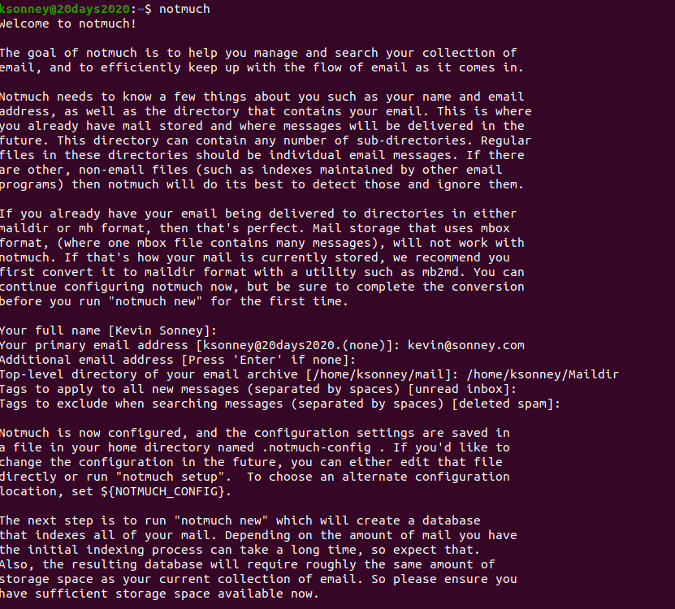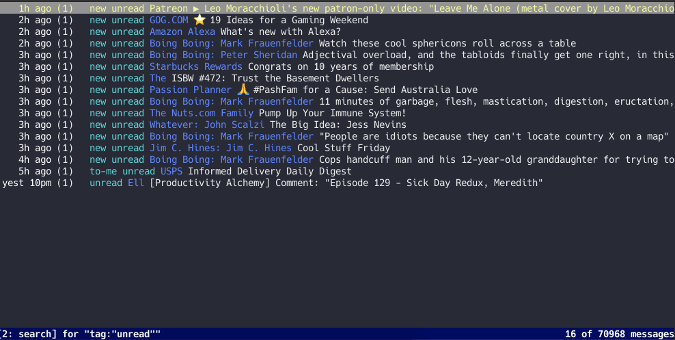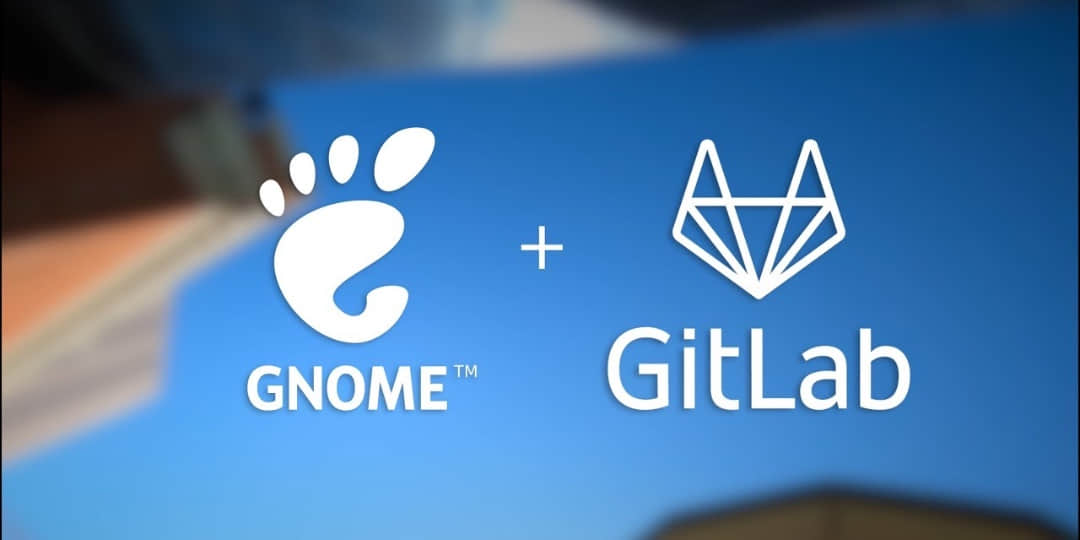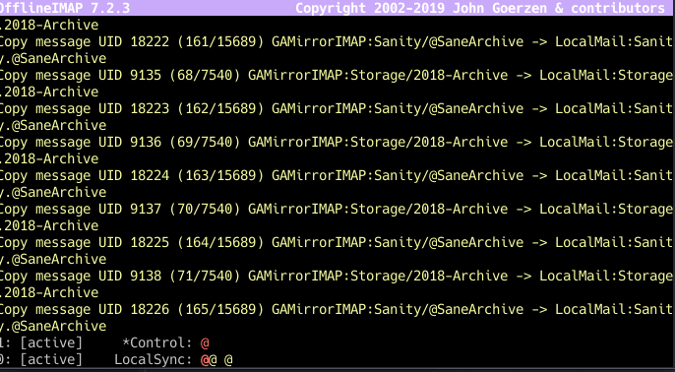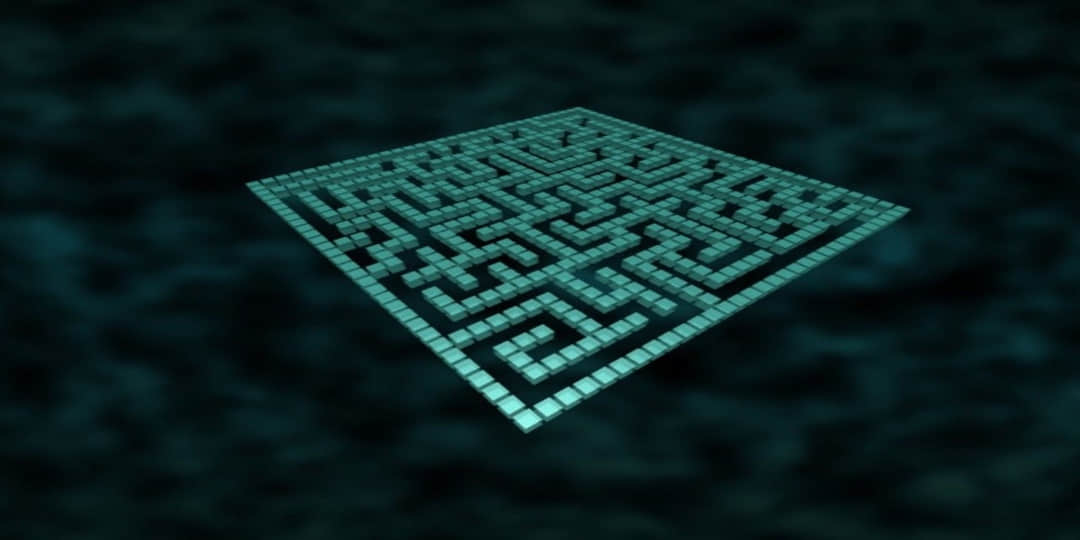如何在 Sway 中设置多个显示器

Sway 是一种平铺式 Wayland 合成器,具有与 i3 X11 窗口管理器相同的功能、外观和工作流程。由于 Sway 使用 Wayland 而不是 X11,因此就不能一如既往地使用设置 X11 的工具。这包括 xrandr 之类的工具,这些工具在 X11 窗口管理器或桌面中用于设置显示器。这就是为什么必须通过编辑 Sway 配置文件来设置显示器的原因,这就是本文的目的。
获取你的显示器 ID
首先,你必须获得 Sway 用来指代显示器的名称。你可以通过运行以下命令进行操作:
$ swaymsg -t get_outputs你将获得所有显示器的相关信息,每个显示器都用空行分隔。
你必须查看每个部分的第一行,以及 Output 之后的内容。例如,当你看到 Output DVI-D-1 'Philips Consumer Electronics Company' 之类的行时,则该输出 ID 为 DVI-D-1。注意这些 ID 及其所属的物理监视器。
编辑配置文件
如果你之前没有编辑过 Sway 配置文件,则必须通过运行以下命令将其复制到主目录中:
cp -r /etc/sway/config ~/.config/sway/config现在,默认配置文件位于 ~/.config/sway 中,名为 config。你可以使用任何文本编辑器进行编辑。
现在你需要做一点数学。想象有一个网格,其原点在左上角。X 和 Y 坐标的单位是像素。Y 轴反转。这意味着,例如,如果你从原点开始,向右移动 100 像素,向下移动 80 像素,则坐标将为 (100, 80)。
你必须计算最终显示在此网格上的位置。显示器的位置由左上方的像素指定。例如,如果我们要使用名称为“HDMI1”且分辨率为 1920×1080 的显示器,并在其右侧使用名称为 “eDP1” 且分辨率为 1600×900 的笔记本电脑显示器,则必须在配置文件中键入 :
output HDMI1 pos 0 0
output eDP1 pos 1920 0你还可以使用 res 选项手动指定分辨率:
output HDMI1 pos 0 0 res 1920x1080
output eDP1 pos 1920 0 res 1600x900将工作空间绑定到显示器上
与多个监视器一起使用 Sway 在工作区管理中可能会有些棘手。幸运的是,你可以将工作区绑定到特定的显示器上,因此你可以轻松地切换到该显示器并更有效地使用它。只需通过配置文件中的 workspace 命令即可完成。例如,如果要绑定工作区 1 和 2 到显示器 “DVI-D-1”,绑定工作区 8 和 9 到显示器 “HDMI-A-1”,则可以使用以下方法:
workspace 1 output DVI-D-1
workspace 2 output DVI-D-1workspace 8 output HDMI-A-1
workspace 9 output HDMI-A-1就是这样。这就在 Sway 中多显示器设置的基础知识。可以在 https://github.com/swaywm/sway/wiki#Wiki#Multihead 中找到更详细的指南。
via: https://fedoramagazine.org/how-to-setup-multiple-monitors-in-sway/